Win11是最新推出的系统,相比之前的系统,多了很多自定义功能,使用感也更加的优化,使用户操作更加舒适,相信大部分的用户朋友都知道或了解过DNS,一般电脑都是默认自动获取DNS,无需我们去设置,可能也就因此忽略了,那DNS应该如何设置呢?今天小编向大家介绍一下Win11系统设置DNS的方法教程,希望大家会喜欢。
Msdn Win11微软原版
Win11系统设置DNS的方法:
点击windows11桌面搜索图标,然后搜索框中输入控制面板,打开控制面板;
在控制面板操作界面中,将查看方式改为类别,找到查看网络状态和任务并打开;
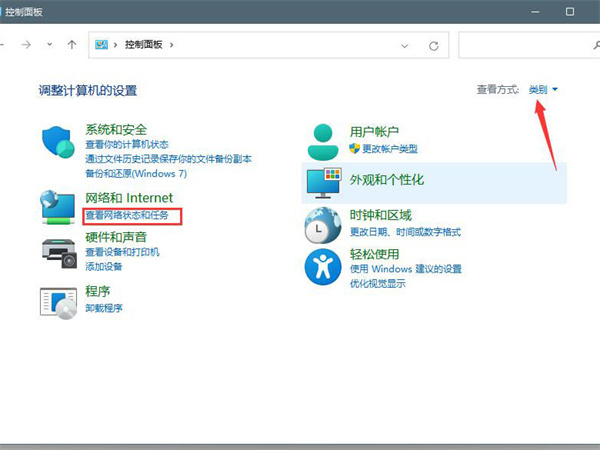
打开连接的网络,打开属性;
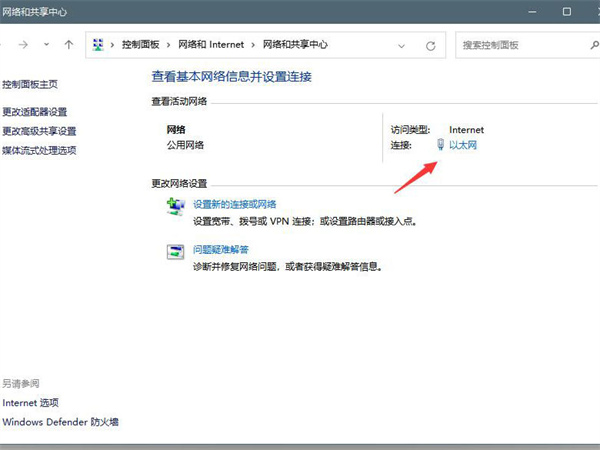
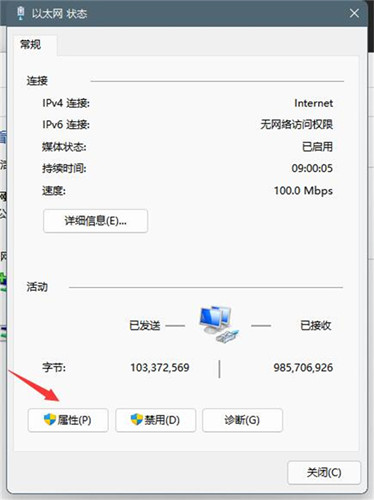
打开internet协议版本4(TCP/IPv4);
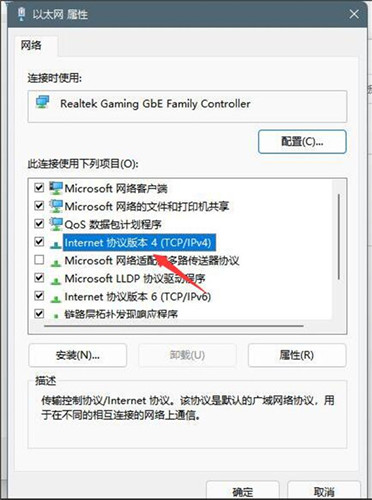
选择使用下面的DNS服务器地址(E),输入DNS号码即可。

以上介绍的内容就是关于Win11系统设置DNS的具体操作方法,不知道大家学会了没有,如果你也遇到了这样的问题的话可以按照小编的方法自己尝试一下,希望可以帮助大家解决问题,谢谢!!!想要了解更多的Windows11技巧请关注win11系统相关内容。~